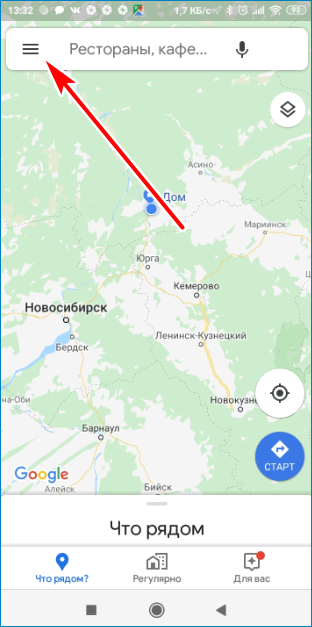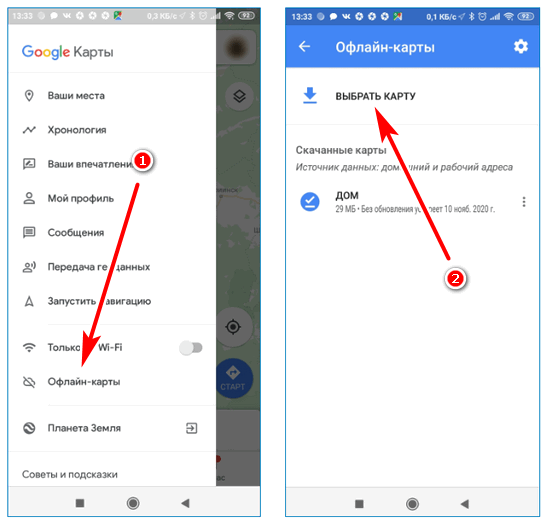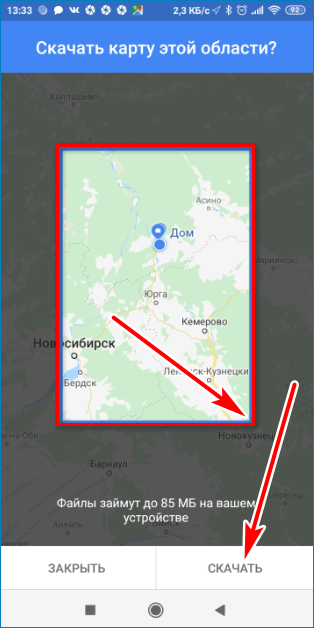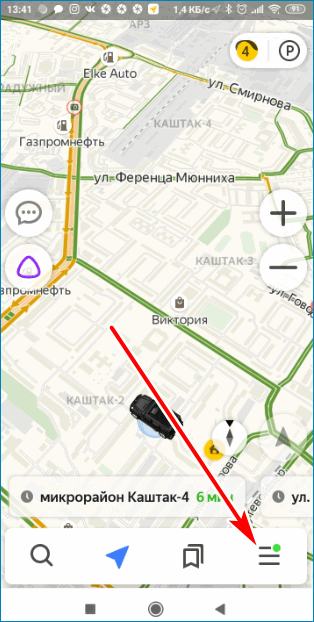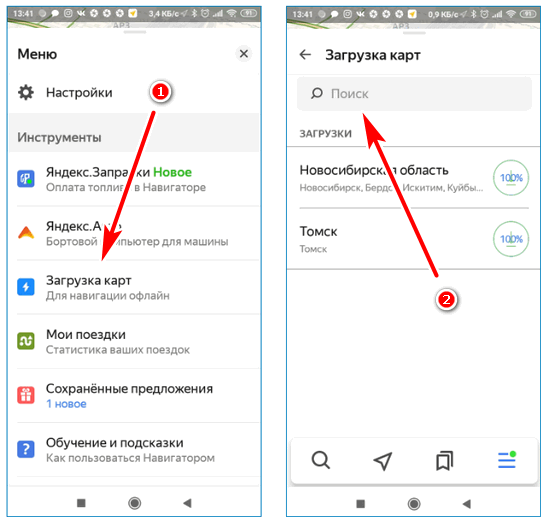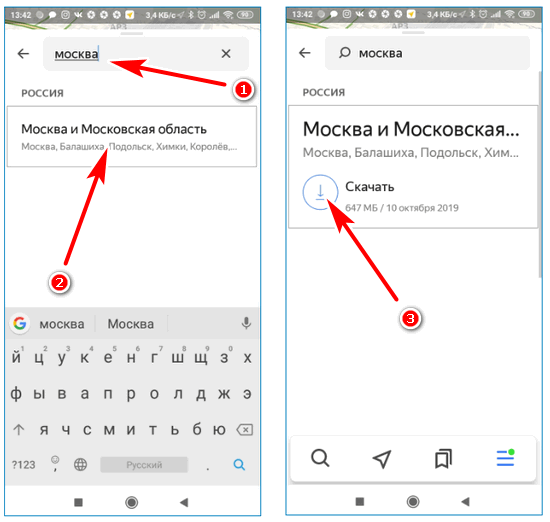Почему не работает интернет по Wi-Fi на андроиде (смартфоне, планшете)?
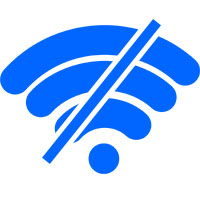 Многие пользователи во время подключения своего телефона, работающего на базе Android, или планшетного компьютера к Wi-Fi, сталкиваются с разными проблемами, в том числе и неработающим интернетом по WI-Fi. В сегодняшней статье мы рассмотрим самые популярные неисправности, возникающие после подключения мобильного устройства к беспроводной сети.
Многие пользователи во время подключения своего телефона, работающего на базе Android, или планшетного компьютера к Wi-Fi, сталкиваются с разными проблемами, в том числе и неработающим интернетом по WI-Fi. В сегодняшней статье мы рассмотрим самые популярные неисправности, возникающие после подключения мобильного устройства к беспроводной сети.
К примеру, вы произвели подключение телефона к домашней или рабочей беспроводной сети, само подключение идет, но интернет при этом отказывается работать. При этом, сайты в поисковике невозможно открыть, сервис Play Маркет не грузится, остальные программы, требующие доступа в интернет, также не функционируют. Хотя, случаются исключения, когда к примеру веб-площадки в браузере с легкостью открываются, но Play Маркет не работает, и видеоролики в YouTube невозможно посмотреть. Обычно, в подобных ситуациях иконка Wi-Fi приобретает серый оттенок, а не привычный синий, как это обычно бывает.
Большинство пользователей говоря о том, что на мобильном телефоне не работает беспроводная сеть, подразумевают именно то обстоятельство, когда подключение Android к Wi-Fi производится успешно, однако при этом ничего не грузится. Если ваш смартфон не может найти ни одной сети вай-фай, либо возникают те или иные неисправности во время подключения, это уже совершенно иная проблема, требующая отдельную тему. В этом случае не забывайте проверять свой роутер. Сегодня мы обсудим именно ту ситуацию, когда мобильное устройство подключается к беспроводной сети без труда, а сложности возникают с работой самого интернета.
В действительности, причины такой ошибки могут быть самыми разными, как и ее решения. Трудность заключается еще и в том, что нарушения могут происходить как из-за определенных дефектов в настройках самого устройства, так и из-за настроек маршрутизатора. Для начала необходимо проверить правильность установленных настроек на телефоне или планшете, а если все останется без изменений, изменить настройки самого роутера.
В первую очередь, проверьте, имеются ли проблемы с доступом к интернету на иных устройствах. Другими словами, следует исключить ошибки со стороны маршрутизатора. Вероятно, какие-то нарушения есть у провайдера. Об этом читайте в статье.Не работает интернет по Wi-Fi на андроиде. Решение проблемы
Если вы пользуетесь планшетом, данные рекомендации для вас также будут актуальны.
- 1. Изначально попробуйте провести подключение и отключение беспроводной сети на компьютере или телефоне. Включите и выключите режим полета. Перезагрузите устройство. В некоторых случаях это срабатывает.
- 2. Проверьте настройки proxy-сервера. Если на вашем устройстве, в параметрах беспроводной сети отмечен прокси-сервер, то скорее всего интернет не заработает. Необходимо зайти в настройки и, в случае необходимости, отключить прокси-сервер. Для этого откройте панель с отображением перечня сетей Wi-Fi, и сеть, к которой вы подключаетесь. Далее нажмите на необходимую сеть и немного удерживайте. На экране откроется меню, где нужно найти пункт типа «
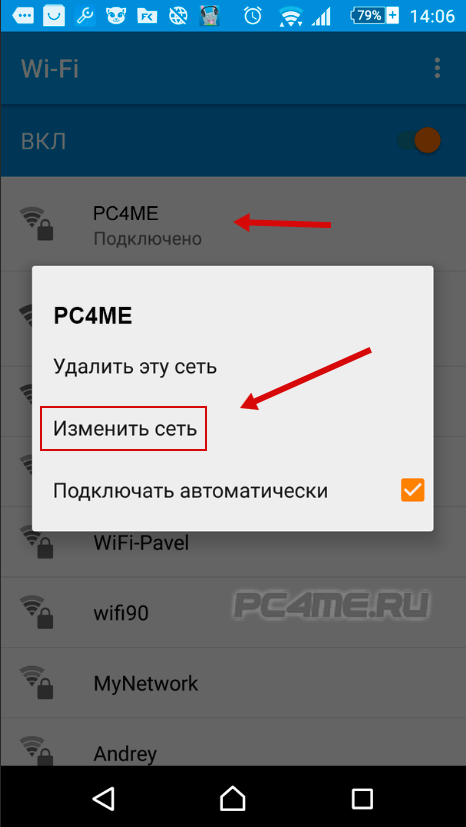
После, поставьте галочку около категории «Расширенные функции» и опускаемся немного ниже, до вкладки «Прокси-сервер«. Если в настройках указано «вручную«, интернет скорее всего запускаться не будет. Внимательно изучите изображение, вероятно в вашем случае будут некоторые различия.
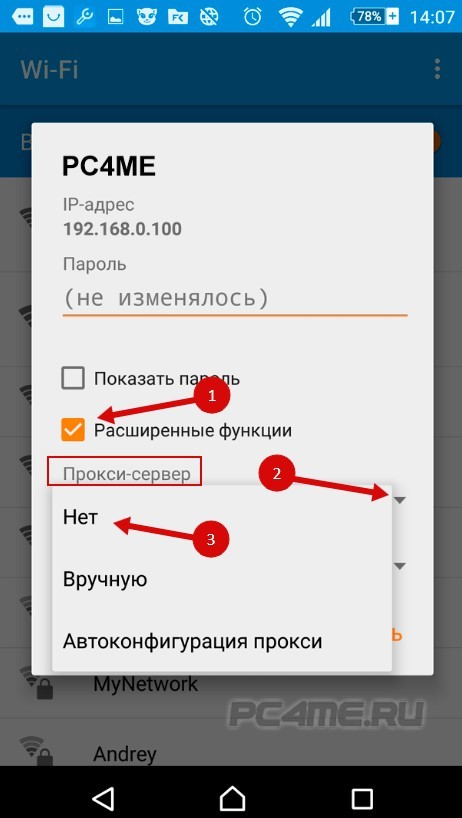
- 3. Проверьте настройки числа, времени, а также часового пояса. На любом мобильном устройстве с ОС андроид, данные параметры должны быть выставлены корректно. Именно из-за этих параметров обычно отказывается работать Play Маркет, а иконка Wi-Fi становится серого оттенка, и не открываются другие приложения. Устанавливаются эти параметры в «Настройках«, «Дата и время«. Лучше устанавливать 24-часовой режим времени. Непременно проверьте данные настройки на своем телефоне. Есть возможность установить настройку в авторежиме.
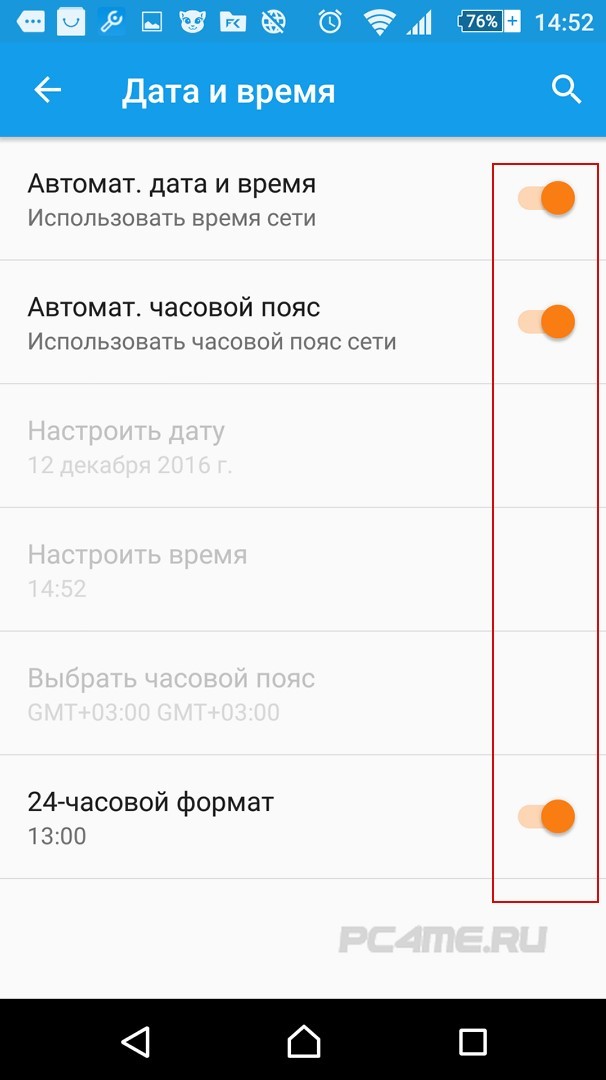
После установки грамотных настроек, приложение Play Маркет и другие приложения с режимом синхронизации, начинают функционировать. Это неоднократно проверенный факт.
4. Также, на андроиде может быть установлена программа «Freedom». Если она у вас есть, то в приложении необходимо её остановить. Если она удалена, вновь загрузите ее, зайдите в программу, нажмите «Стоп» и после этого спокойно удаляйте. Многие пользователи отмечают, что из-за нее происходят проблемы с неработающим интернетом по wi-fi. После этих действий интернет может заработать.
5. Установите получения IP-адреса в автоматическом режиме. Если проблемы связаны IP, то устройство чаще всего не может даже подключиться к Wi-Fi. Чтобы это проверить, зайдите в настройки беспроводной сети и найдите характеристики своей сети. Поставьте галочку около «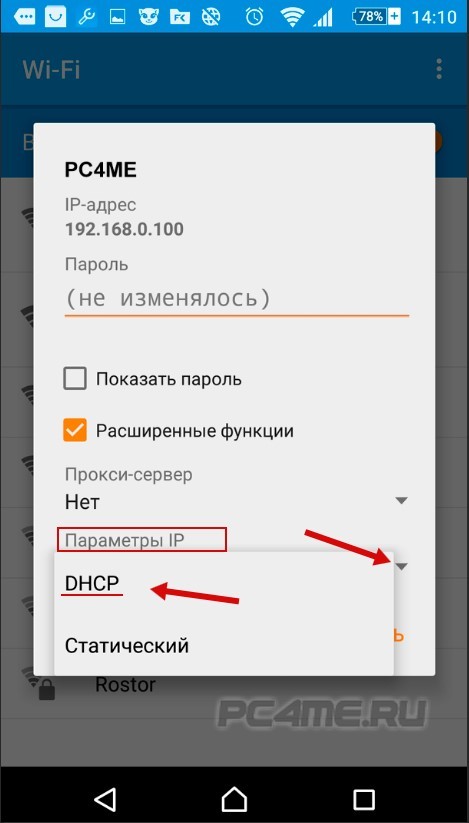
- 6. Некоторые отмечают, что загрузка статических DNS-адресов поможет решить проблему. Данный метод работает в ситуациях, когда на вашем устройстве иконка вай-фай имеет серый оттенок, и не открывается Маркет. Кроме того, могут не запускаться отдельные ресурсы.
Для этого, нужно зайти в параметры данной беспроводной сети. Поставьте галочку около «Расширенные функции» (если это нужно) и выберите категорию «Настройки IPv4«. Далее найдите пункты «Вручную», и DNS1, DNS2, где укажите следующие адреса: 8.8.8.8 и 8.8.4.4 таким образом,как на картинке:
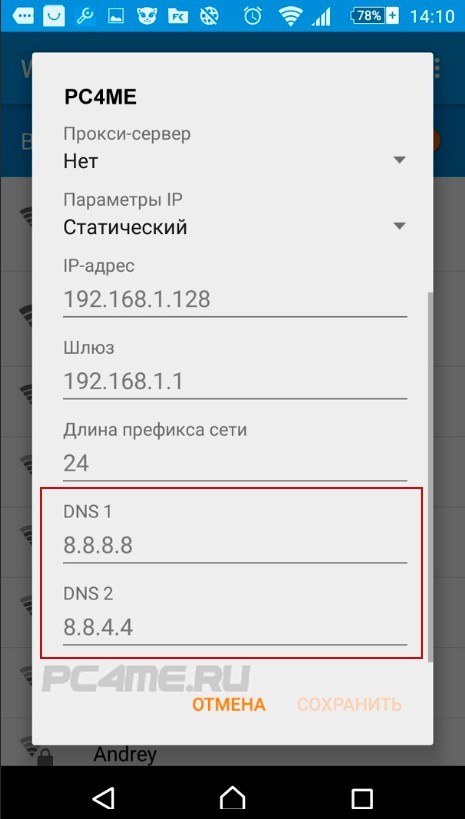
Вы можете изменить DNS в настройках маршрутизатора, если для вас так легче.
- 7. Также попробуйте сбросить все настройки своего смартфона при условии, если у вас есть время для новых установок программ и пр. Однако, если другие способы не работают, то сброс необходимо сделать.
Перенастройка роутера в качестве решения проблемы неработающего интернета на телефоне или планшете
Не забывайте, что интернет от вашего маршрутизатора должен функционировать на остальных устройствах. Если он отказывается запускаться и на других устройствах, необходимо проверить настройки роутера, так как здесь не вина Android. Обычно, нижеуказанные рекомендации показывают положительные результаты, когда телефон или планшет вообще не находит беспроводную сеть, или не может к ней подключиться. Также, перед настройками попробуйте провести перезагрузку маршрутизатора.
- 1. Измените канал в панели инструментов роутера. Нередко, именно он служит причиной проблемы с соединением к Wi-Fi. Можно даже не искать доступный канал, потому что данная процедура займет много времени, достаточно установить любой статический, к примеру – 7. Для этого зайдите в вкладку «
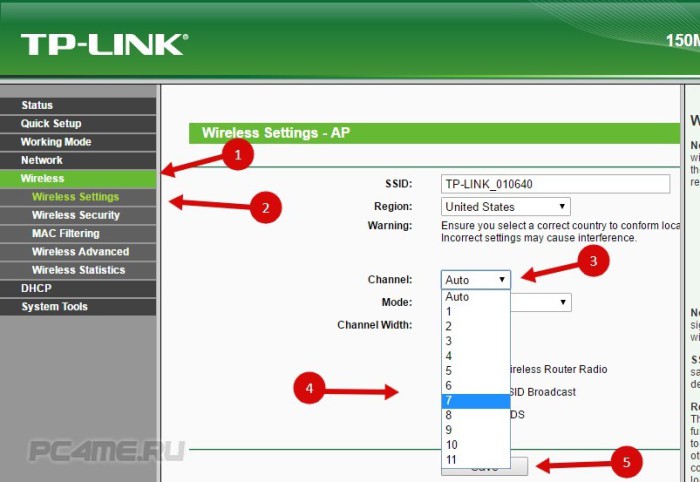
- 2. В том же месте, где есть возможность смены канала, чаще всего можно изменить регион. Подобные настройки, в основном, располагаются на странице с инструментами к беспроводной сети. Укажите необходимый регион.
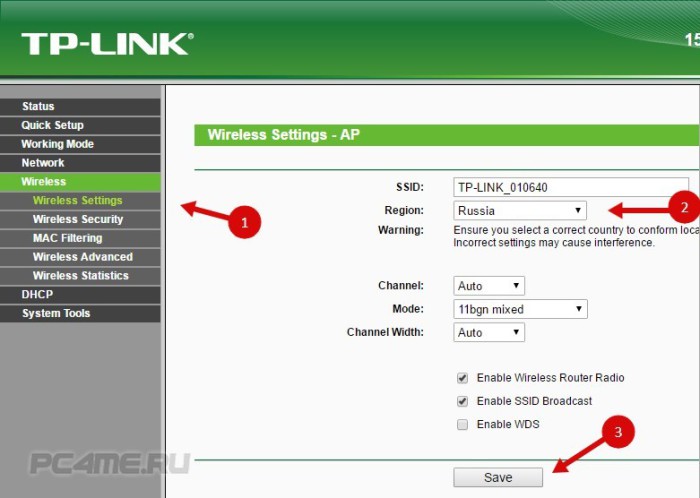
- 3. Тут же, попробуйте переустановить рабочий режим вай-фай. Такие настройки предусмотрены на любом маршрутизаторе. Поэкспериментируйте и попробуйте несколько различных версий. К примеру, установите вариант n only. При этом обязательно сохраняйте все изменения, и перезагружайте маршрутизатор.
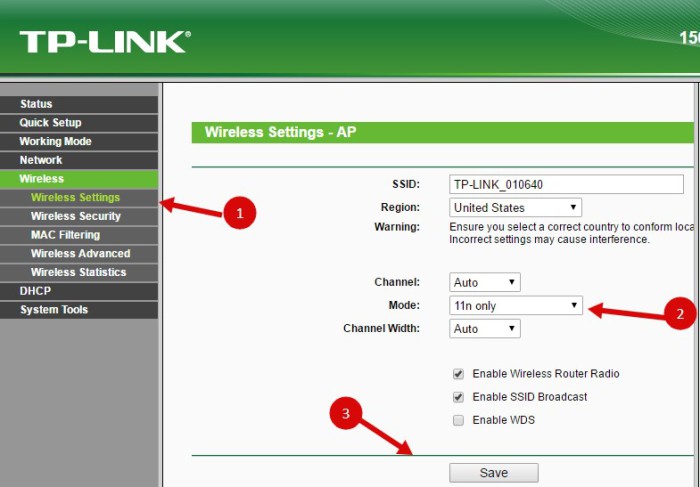
Какой-то из вышеописанных советов обязательно должен помочь, при проблемах с работой интернета во время подключения к вай-фай.
Навигаторы для Android работающие без интернета
Во время поездок по загородным трассам или путешествий заграницей удобно пользоваться навигаторами. Сэкономить интернет-трафик можно с помощью офлайн карт, которые могут работать вне сети. Разберемся, как выбрать навигатор для Андроид без интернета, какие опции доступны без подключения к сети.
Особенности офлайн-навигаторов для Android
Офлайн-карты стабильно работают на любой местности без подключения к сети. Для движения по маршруту требуется только датчик GPS. Чтобы навигатор смог отображать местность, ее нужно загрузить в память телефона. Это можно сделать через меню.
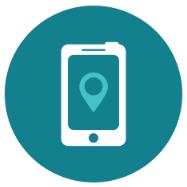
Перед загрузкой проверьте наличие свободного места в памяти телефона. Размер файлов зависит от версии приложения и выбранного города. Крупные регионы включают несколько городов, поэтому могут занимать до 50-100 мегабайт.
Важно. Чтобы использовать навигацию вне сети, нужно скачать карты в память устройства и включить датчик GPS.
Преимущества и недостатки навигаторов без интернета
К главному преимуществу офлайн-навигаторов можно отнести стабильность работы. Приложение не отключается при потере сигнала интернета, движение по маршруту продолжается в обычном режиме.
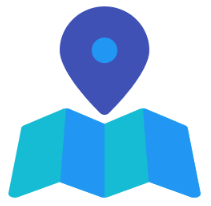
Если в приложении есть онлайн-опции, они временно отключатся и продолжат работу только после подключения к сети. К ним относится:
- отображение пробок;
- прогноз погоды;
- общение в чате;
- просмотр новостей;
- бронирование отелей через меню приложения.
При работе оффлайн используются только скачанные данные и датчик GPS.
К недостаткам можно отнести размер файлов, которые нужно скачивать в память устройства. Если загрузить несколько крупных регионов, данные могут занимать от 500 мегабайт свободного места. Такой показатель может оказаться критичным для устаревших телефонов с небольшим объемом памяти.
Лучшие навигаторы, работающие без интернета на Android
Офлайн-навигатор для Андроид можно скачать во встроенном магазине Google Play. Чтобы сохранить трафик интернета, подключите устройство к точке WiFi во время загрузки приложения и дополнительных данных.
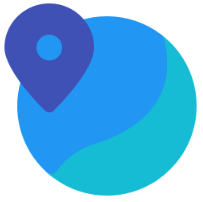
В топ лучших приложений, работающих вне сети, входят:
- Яндекс.Навигатор;
- Waze;
- Google Maps;
- Navitel;
- Sygic.
Скачать перечисленные приложения можно бесплатно.
Важно. Для полноценного использования некоторых сервисов может потребоваться оформление платной подписки или покупка карт.
Вариант 1: Google Maps
Бесплатный сервис Google Maps предустановлен в большинстве мобильных телефонов с Андроид по умолчанию. Найти его можно в меню или на рабочем столе. Для запуска достаточно тапнуть по иконке.
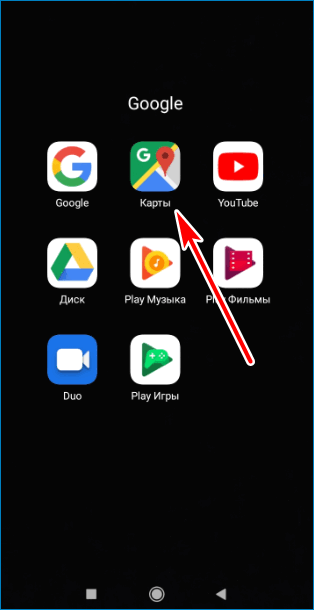
Перед переключением в офлайн-режим нужно самостоятельно скачать карты местности. Сделать это можно с помощью меню:
- Запустите навигатор, нажмите на кнопку опций слева.

- Кликните по разделу «Офлайн-карты», нажмите на кнопку «Выбрать карту».

- Выделите нужный участок и нажмите на кнопку «Скачать».

Теперь после отключения интернета навигатор продолжит работу в обычном режиме.
В Google Maps отображаются ближайшие места, номера домов, название улиц, парков, магазинов. В офлайн-режиме можно построить маршрут и доехать до нужного места с голосовыми подсказками на русском языке.
Скачать Google Maps для Андроид
Вариант 2: Яндекс.Навигатор
Скачать навигатор без интернета на Android можно в магазине Google Play. Яндекс. Для работы без сети нужно выбрать и загрузить карты.
Как скачать карты:
- Откройте приложение, нажмите на кнопку с тремя полосками справа.

- Нажмите на строку «Загрузка карт», кликните по окошку поиска.

- Напечатайте название города, кликните по результату, нажмите на клавишу загрузки.

Важно. Общий размер файлов зависит от выбранной местности. Информация о нем отображается около кнопки для скачивания.
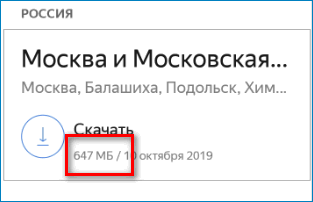
В офлайн режиме Яндекс.Навигатор предлагает несколько маршрутов, подсчитывает время до прибытия, делает голосовые подсказки. Отображение пробок и погоды недоступно.
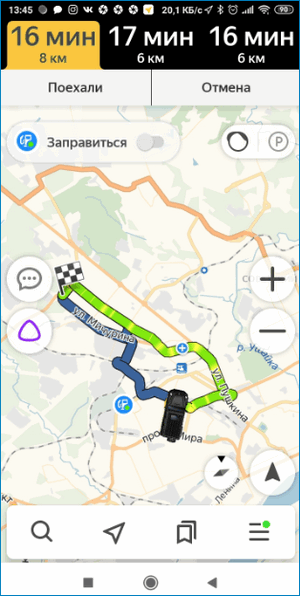
Скачать Яндекс.Навигатор для Андроид
Вариант 3: Waze
Waze – это бесплатный навигатор, работающий без интернета. Скачать его можно в магазине Play Маркет.
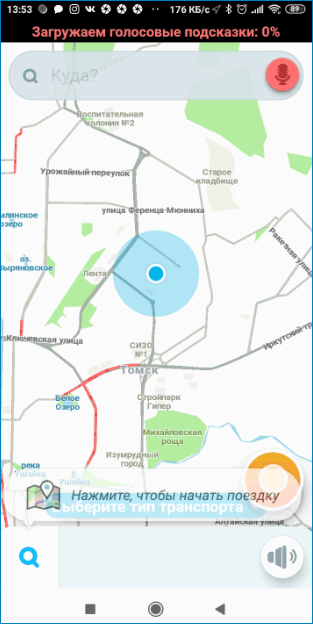
Данные загружаются автоматически при первом запуске приложения. Для начала работы нужно выбрать тип транспорта и установить начальную точку. В навигаторе можно искать адреса – в левом нижнем углу есть значок лупы.
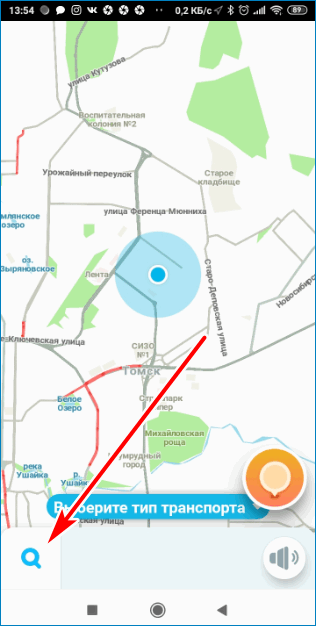
После выбора адреса на экране отобразится информация о расстоянии до точки. Чтобы начать движение, нужно нажать на кнопку «Поехали».
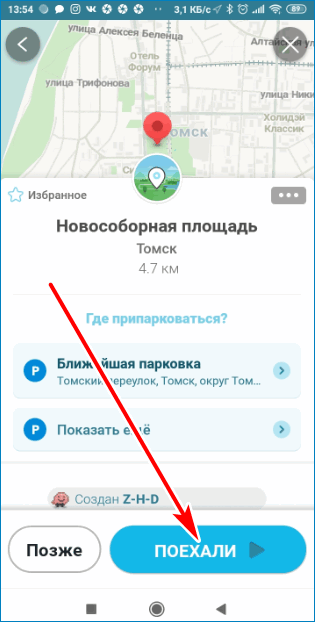
Во время поездки следуйте указаниям голосового помощника. На дисплее отображается название улиц, номера домов, парки, камеры.

С помощью Waze можно сообщить о ДТП или неточностях в приложении, посмотреть цены на топливо, написать в чат. Для работы этих опций требуется подключение к сети.
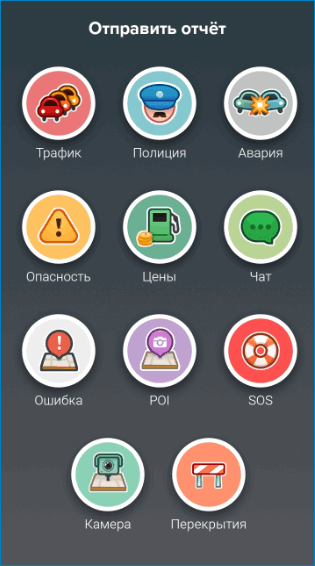
Скачать Waze для Андроид
Navitel – это платное приложение, для использования которого нужно купить лицензию. Оно того стоит, базы с картами постоянно обновляются, содержат полезную информацию о перекрытых проездах, типах покрытия, камерах и ограничениях скоростного режима.
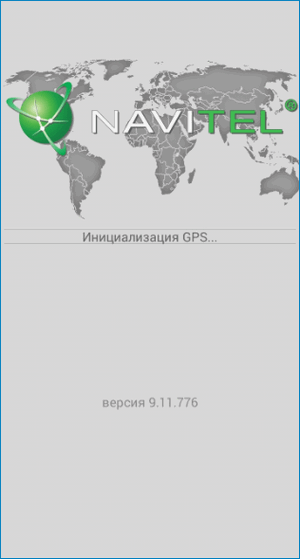
Каждому пользователю предоставляется пробный период на шесть дней. Во время его действия можно оценить работу карт, удобство меню, как пользоваться поиском и прокладывать маршруты.
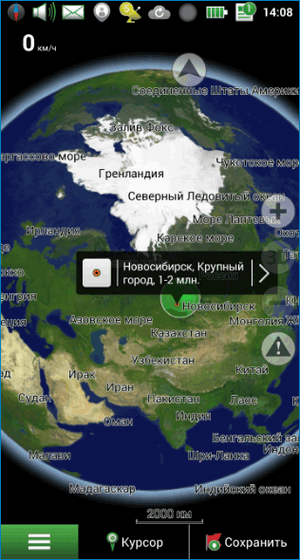
Навигатор сообщает о засадах ГИБДД, умеет записывать треки, стабильно работает вне сети. Встроенный чат, сервис с пробками, новостная лента и прогноз погоды работают при подключении к сети.
Скачать Navitel для Андроид
Вариант 5: Sygic
Скачать Sygic – бесплатный GPS-навигатор для Андроид, работающий без интернета, можно в Play Маркете. При его первом запуске нужно выбрать регионы для автоматической загрузки данных.
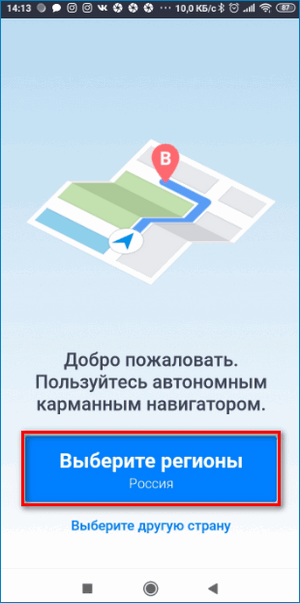
Для полноценного использования скачайте нужные карты. Размер файлов указан под названием региона.
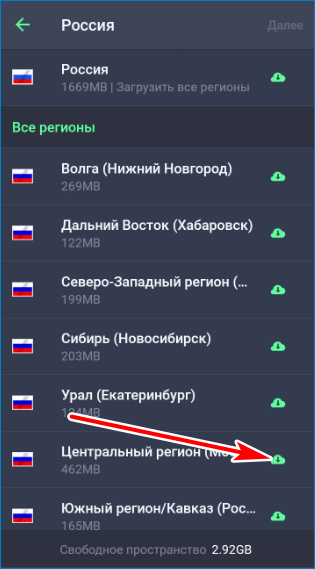
Автономные карты работают в любое время без подключения к интернету. Навигация подходит для смартфона или планшета на Android. Объем занимаемой памяти зависит от количества загруженных карт.
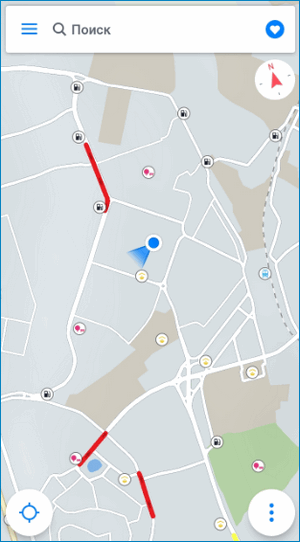
Как выбрать лучший навигатор
Какой навигатор лучше? Это зависит от потребностей, модели телефона, доступного места во внутренней памяти. Попробуйте скачать несколько из перечисленных GPS-навигаторов и выберите лучший самостоятельно.
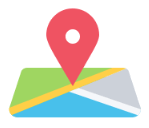
Важно. Для получения достоверной информации не отказывайтесь от загрузки обновлений. Ненужные карты удаляйте самостоятельно, чтобы не переполнять память смартфона.
Офлайн-навигация пригодятся во время путешествий за границей, поездок по дорогам вне города. Для работы потребуется активированный датчик GPS. При использовании навигации аккумулятор разряжается быстрее, поэтому зарядите его перед поездкой.
Android не подключается к WiFi сети
Если Android не подключается к WiFi, то чаще всего пользователь видит сообщение «Получение IP адреса» или уведомление «Ошибка аутентификации». Еще одна распространенная ошибка подключения — Андроид пишет «Сохранено, защита WPA/WPA2», но в интернет не выходит.
Данная статья подходит для всех брендов, выпускающих телефоны на Android 10/9/8/7: Samsung, HTC, Lenovo, LG, Sony, ZTE, Huawei, Meizu, Fly, Alcatel, Xiaomi, Nokia и прочие. Мы не несем ответственности за ваши действия.
Внимание! Вы можете задать свой вопрос специалисту в конце статьи.
Возможные причины сбоя
Если Android не может подключиться к Wi-Fi — например, вместо активного значка вайфая вы видите серую кнопку и значок восклицательный знак — то причиной этого может быть:
- Неправильный пароль от Wi-Fi.
- Установка неподдерживаемого типа защиты или стандарта беспроводной связи в настройках роутера.
- Проблемы с прошивкой Android.
Первым делом необходимо понять, в работе какого устройства возникают проблемы. Если к точке не подключается только ваш телефон, то причину следует искать в его настройках и прошивке. Если беспроводную сеть не находит ни одно устройство, то следует проверить настройки роутера.
Читайте Как узнать пароль от WiFi на Android к которому подключен
Сообщение «Получение IP-адреса»
Если при попытке выполнить подключение появляется сообщение с текстом «Получение IP адреса», но соединение не устанавливается, то причиной этого может быть отключение DHCP-сервера в настройках роутера или проблемы в работе Android. Помочь может простая перезагрузка роутера.
Если в работе DHCP-сервера произошел сбой, перезапуск устройства его устранит. При сохранении ошибки:
- Откройте настройки роутера.
- Убедитесь, что DHCP-сервер включен.

 Увеличить
УвеличитьВ зависимости от модели роутера порядок включения/отключения DHCP может меняться, так что вам нужно искать инструкцию для своего устройства.
Читайте Как проверить Android на ошибки
Ошибка аутентификации
Если аутентификация при подключении заканчивается ошибкой, то, скорее всего, причиной неполадки является неправильный ввод пароля Wi-Fi. Чтобы устранить ошибку:
- Забудьте беспроводную точку на телефоне/планшете.
- Перезагрузите роутер.

 Увеличить
УвеличитьЕсли перезагрузка оборудования и повторное обнаружение точки доступа не помогло, зайдите в веб-интерфейс роутера. Адрес интерфейса и данные для входа вы найдете на корпусе устройства.
- Измените пароль, используя только латинские буквы и цифры.
- Убедитесь, что для сетевой аутентификации выбран стандарт WPA2-PSK.

 Увеличить
УвеличитьЕсли телефон не поддерживает стандарт WPA2-PSK, то выберите другой режим — WPA, WPA2. Понятно, что в метро или торговом центре вы не можете это сделать, так что остается только смириться. А вот дома или в отеле можно получить доступ к роутеру и проверить параметры работы беспроводной сети.
Читайте:
Если на Android нет интернета через WiFi
Как ноутбук/компьютер на Windows 10 подключить к WiFi без пароля
Сохранено, защита WPAWPA2
Если подключение осуществляется без пароля, то ошибки аутентификации быть не может. Тем не менее, бывает другая ситуация — сеть сохранена, но доступа в интернет нет. Обычно помогает перезагрузка роутера, но иногда приходится залазить в настройки достаточно глубоко.
- Проверьте правильность ввода пароля от Wi-Fi.
- Зайдите в интерфейс роутера. Установите правильный регион (тот, в котором вы находитесь).
- Выберите канал от 1 до 10 вместо Авто.


- Попробуйте другой режим работы роутера. Если стоит «N» или «В», установите «Auto» или «B/G/N mixed».
- Измените тип шифрования и пароль.
- Поэкспериментируйте с шириной канала. Сначала попробуйте установить «Auto», потом «20 MHz» и так далее.

 Увеличить
УвеличитьКроме того, посмотрите количество разрешенных устройств. Если стоит «0», значит, ограничений нет.
Проблемы с обнаружением сети
Если Android не видит сеть Wi-Fi, то обычно тоже помогает изменение региона и канала. Если в настройках выбрана Россия, роутер автоматически подключается к каналам от 1 до 13. Однако некоторые устройства не поддерживают каналы больше 10 — так появляется ошибка. Чтобы устранить ее:
- Поставьте регион США — у него только 10 каналов.
- Измените вручную канал на один из ряда 1-10.
Если это не помогает, то убедитесь, что сеть видят другие устройства. Возможно, причину неполадки следует искать в работе Wi-Fi модуля на Android.
Как на Android запретить приложениям доступ в интернет и контролировать трафик
В данной статье я расскажу как запретить доступ приложениям Android доступ в интернет, чтобы они не «жрали» трафик на ненужные вам вещи и вы могли контролировать его.
Рассмотрим способы блокировки интернета для программ при помощи встроенных в операционную систему функций, а так же при помощи специальных программ, которые позволяют провести более тонкие настройки под себя.
Данная статья подходит для всех брендов, выпускающих телефоны на Android 10/9/8/7: Samsung, HTC, Lenovo, LG, Sony, ZTE, Huawei, Meizu, Fly, Alcatel, Xiaomi, Nokia и прочие. Мы не несем ответственности за ваши действия.
Внимание! Вы можете задать свой вопрос специалисту в конце статьи.
Запрещаем программам Андроид доступ в интернет при помощи средств операционной системы.
Пользователям необходимо изучить оболочку собственного гаджета. Некоторые производители в функционал устройства добавляют возможность на ограничение интернет трафика непосредственно в Андроид для отдельных приложений.
Например, смартфоны Xiaomi с MIUI оболочкой имеют приложение «Безопасность». В меню «Приложения» пользователи могут выбрать любую программу, перейти в «Свойства» и установить нужные ограничения.

 Увеличить
Увеличить
 Увеличить
УвеличитьПриложения брандмауэры
Если производитель вашего гаджета не предусмотрел приложения, которое имеет нужный функционал, то можно использовать сторонние утилиты. Давайте рассмотрим наиболее эффективные приложения для запрета приложениям доступа в интернет.
Читайте На Android не обновляются приложения
Avast Mobile security

 Увеличить
УвеличитьОдин из наиболее популярных компьютерных антивирусов имеет версию для мобильных устройств. Функционал Avast для Android позволяет блокировать фоновый доступ в интернет.
Скачать приложение Avast Mobile security можно в магазине Гугл Плей. При помощи функции «Firewall» пользователь может ограничить доступ к мобильному интернету для любых приложений.
Читайте Google Play Market не работает сегодня — причины и что делать
Брандмауэр без Root
Как видно из названия, бесплатное приложение Брандмауэр без Root для ограничения доступа приложений к мобильному интернету рут прав не требует. После инсталляции программы ее следует открыть, а в главном окне нажать на «Запустить».

 Увеличить
УвеличитьНа устройстве будет запущено само приложение, которое функционирует по принципу VPN клиента. После открытия утилиты будет отображено три вкладки: Ожидающие доступа, Домой, Программы. Для каждого приложения нужно вручную устанавливать разрешения для доступа в интернет.

 Увеличить
УвеличитьВо вкладке «Программы» отображается список со всеми приложениями, у которых есть разрешение на вход в интернет. В данной вкладке можно использовать фильтр для разрешения программам работать только с мобильным интернетом или Wi-Fi.

 Увеличить
УвеличитьNoRoot Data FireWall

 Увеличить
УвеличитьЭто еще одна утилита, которая позволяет заблокировать для приложений без рут прав доступ к мобильному интернету. Данная программа способна выполнять блокировку только фоновых процессов.
Есть функция, демонстрирующая, какое количество мобильного трафика использует каждое приложение. Можно проверять историю и устанавливать разрешения на определенное время. К дополнительным функциям утилиты относится блокировка скачивания через мобильный интернет медиа файлов и изображений.
DroidWall – Android Firewall

 Увеличить
УвеличитьДанное приложение является одним из наиболее эффективных, чтобы заблокировать мобильный интернет в случае отсутствия у пользователя безлимитного тарифного плана. Функционирует утилита без root прав.
NoRoot Firewall
Инструкция по использованию приложения NoRoot Firewall:
- Загружаем и устанавливаем NoRoot Firewall. Прав администратора данное приложение для дальнейшей работы не требует.
- Запускаем утилиту, нажимаем на кнопку «Start». После этого будут идентифицированы и заблокированы все приложения, подключающиеся к сети интернет. Пользователю необходимо вручную дать или отклонить для софта доступ в интернет.
- Чтобы увидеть все программы, у которых есть доступ к подключению сети интернет, следует перейти в раздел «APPS». Для каждого приложения вверху имеется два фильтра – подключение через мобильный интернет или по Wi-Fi. Получается, что для каждой программы можно выполнить индивидуальные настройки подключения. Там можно запретить обновляться по мобильному интернету, но разрешить эту функцию по Wi-Fi или наоборот. Для запрета программе подключаться к интернету, необходимо нажать два раза на каждую иконку, а для разрешения – кликнуть один раз.

 Увеличить
Увеличить
 Увеличить
УвеличитьТеперь программы без вашего ведома не будут подключаться к сети интернет. Это позволит существенно сэкономить интернет трафик.
Нет подключения к сети на телефоне Андроид: почему и что делать?
Если нет подключения к сети на телефоне Андроид, то гаджет становится малофункциональным и неинтересным. Невозможно узнать у Гугла ответ на интересующий вопрос, посмотреть последние новости и обменяться мнениями в Instagram. Это заставляет как можно быстрей определить причину и постараться ее устранить.
Иногда решить возникшую проблему, можно не обращаясь за помощью к мобильному сервису. Это не всегда просто, но попробовать можно.
Как включить передачу данных?
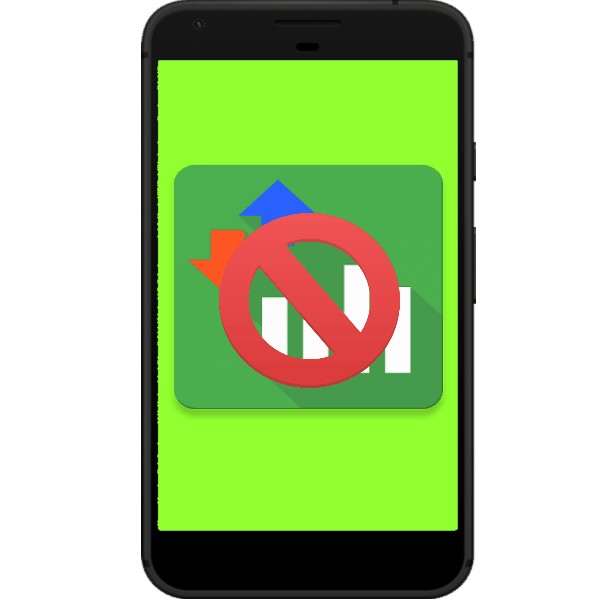
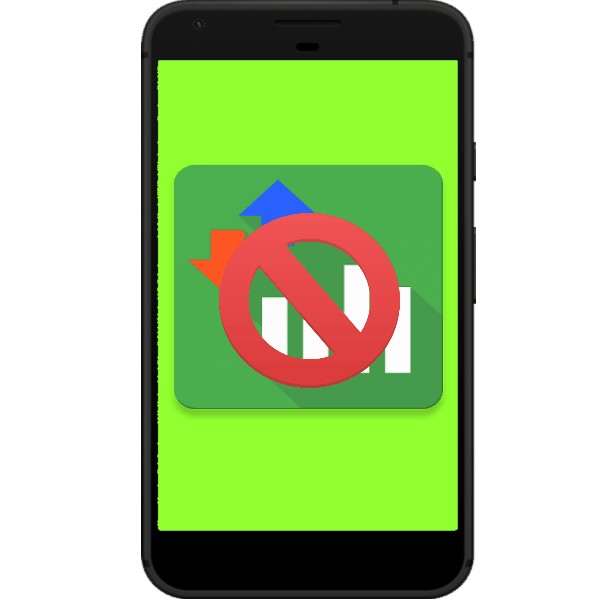
На мой взгляд, именно с этого нужно начинать – проверьте, включена ли передача данных. Любой современный телефон имеет особую опцию под названием «Передача данных». Чтобы найти этот параметр, делаем следующее:
- Открываем меню настроек подключения;
- Кликаем на пункт «Еще»;
- Активируем раздел «Мобильная сеть»;
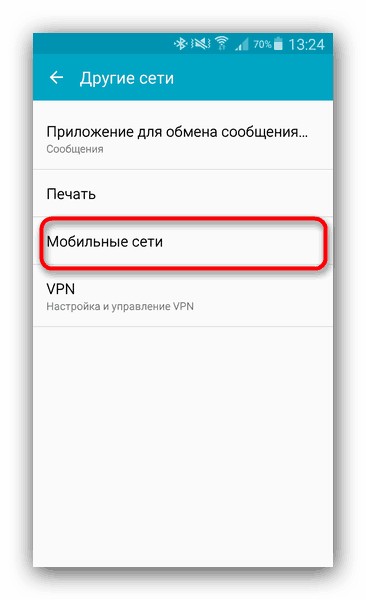
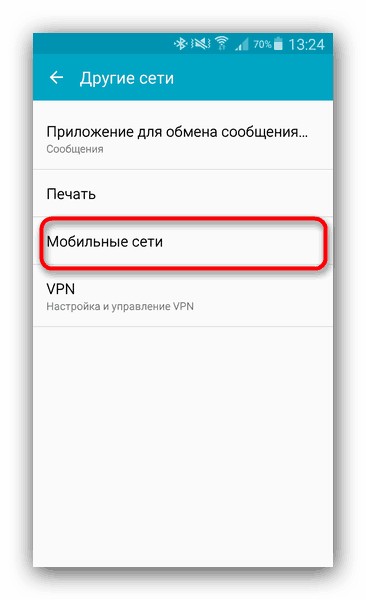
- В открывшемся окне отмечается флажок «Передача мобильных данных».
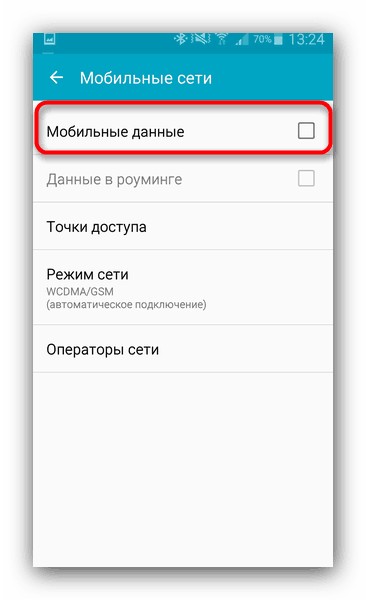
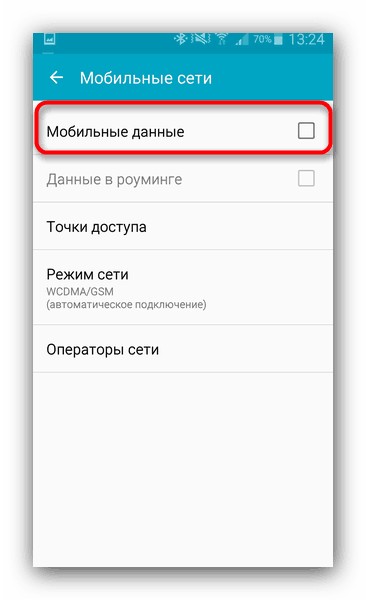
Еще проще – раскройте шторку, включите передачу данных.
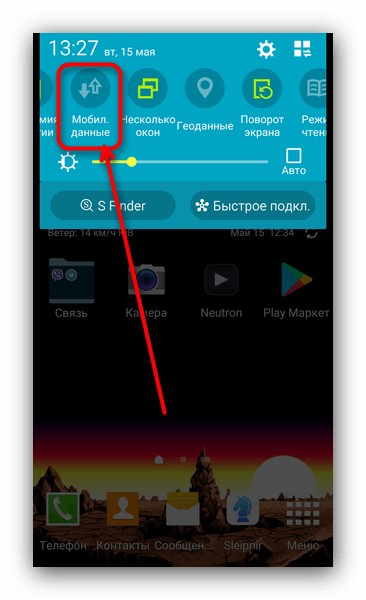
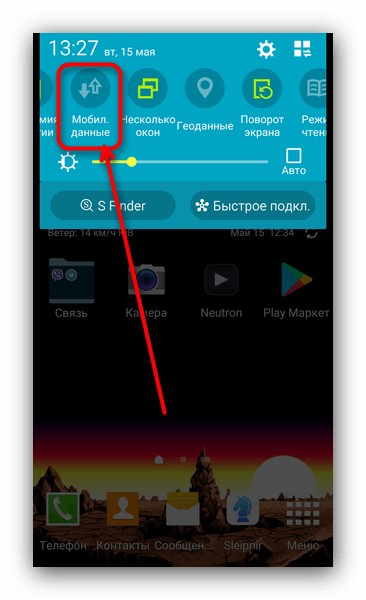
Почему возникает проблема?
В следующем видео – самые простые действия, которые нужно выполнить, если не работает мобильный интернет:
Вот самые вероятные причины того, почему на телефоне Android нет мобильного интернета:
- Часто причина кроется в поломке слота для установки СИМ-карты. Это происходит, если симка много раз неаккуратно вставлялась в разъем, или телефон несколько раз ронялся. Чтобы это определить, надо вытащить и вставить SIM-карту, и посмотреть, реагирует ли на эти манипуляции телефон. Если нет, то для подключения используется второй слот, коли таковой имеется, или аппарат отдается в ремонт.
- Когда реакция смартфона на удаление и возвращение карты на место нормальная, то следующий шаг — проверка наличия денег на счету. У каждого оператора имеется своя комбинация для выполнения этой операции, но в любом случае это * три цифры #. Если баланс нулевой, то, естественно, интернета не будет. Надо просто пополнить счет и все встанет на свои места.
- Деньги на счету есть, а на Android-устройстве все еще нет мобильного интернета, что делать дальше? На экранах телефонов имеется индикация качества сетевого подключения. Отсутствие «палочек» на нем сигнализирует о нахождении вне зоны доступа. Решение этой проблемы одно — искать место, где телефон «ловит» сеть.
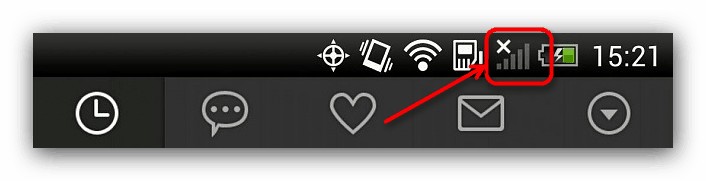
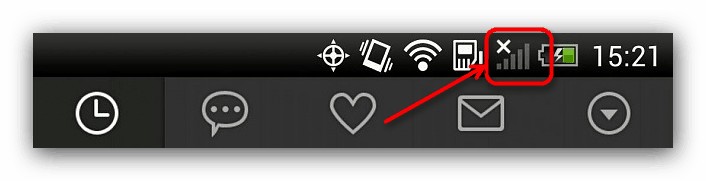
- Еще одной причиной может стать включение специального режима, делать это рекомендуется летящим в самолете. Его активация автоматически отключает Bluetooth, Wi-Fi и сотовую связь. Для проверки достаточно взглянуть на строку состояния, где вместо индикатора сети появится силуэт самолета. Отключается режим в настройках.
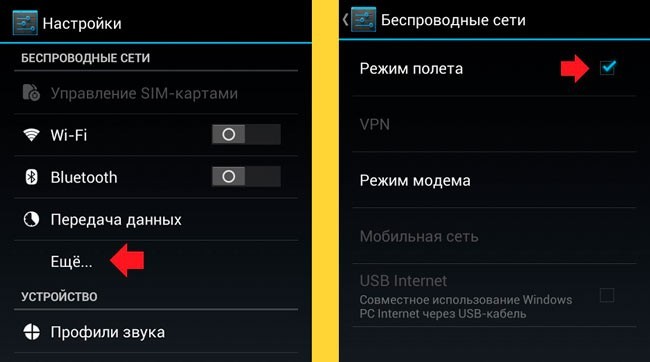
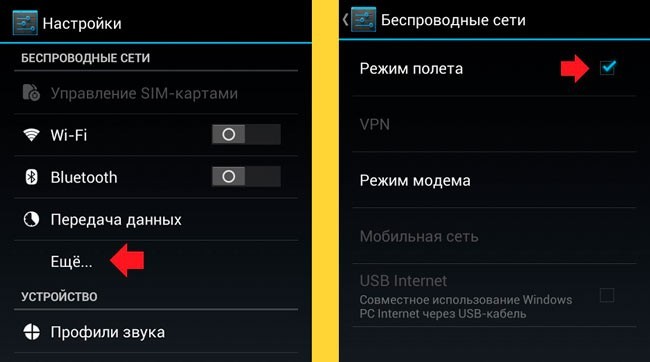
- На смартфонах установлена операционная система, и в нее иногда внедряется ошибка, из-за которой смартфон не подключается к сети. Чтобы от нее избавиться, с помощью стационарного компьютера выполняется перепрошивка.
Но лучше зайти на сайт разработчика и скачать там официальную прошивку, чтобы затем установить ее с помощью программы Odin.
Восстановление настроек
Иногда нет мобильного интернета на Android по той причине, что обнулились сетевые настройки. Их восстановление не составляет труда, и делается это двумя способами: автоматическим и ручным.
Автоматическое восстановление
Этот вариант проще, а потому предпочтительней. Оператору посылается запрос на получение настроек, и отпадает потребность вникать во всякие технические детали. Сегодня этот сервис предоставляет каждая сотовая компания.
Для получения настроек выполняется звонок по установленному номеру или же на него отправляется СМС-сообщение. В ответ пользователь получает пакет настроек, которые операционная система телефона автоматически зарегистрирует.
Восстановление в ручном режиме
Ручная установка параметров доступна каждому, кто имеет хоть малейшее представление об ОС телефона. Последовательность действий такова:
- Заходим в настройки телефона, открываем трей и нажимаем значок в виде шестеренки в верхней части правого угла экрана;
- В настройках находим и активируем пункт «Мобильные сети».
- Если телефон «видит» симку, но не определяет, заходим в пункт «Точки доступа».
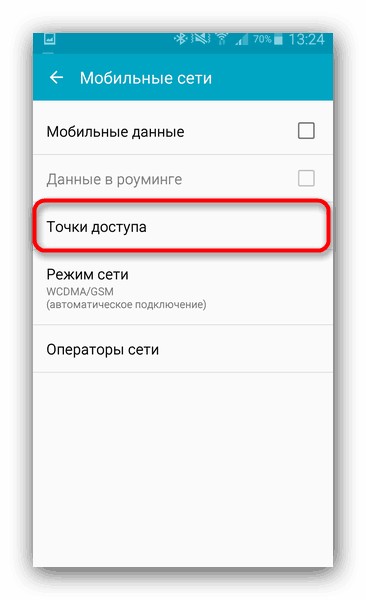
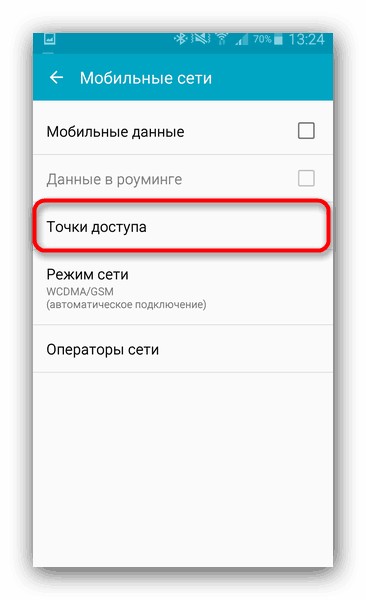
- Находим кнопку «Добавить», расположенную вверху и создаем свою точку доступа.
- Открываем сайт мобильного оператора и находим параметры, определяющие точку доступа для ввода в ручном режиме.
- Параметры сохраняем и выходим.
На картинке можно посмотреть данные для самых известных операторов связи:
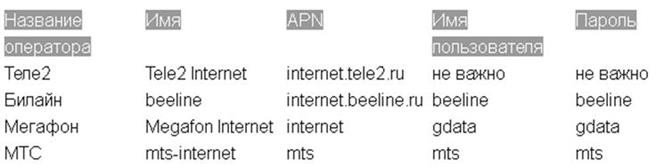
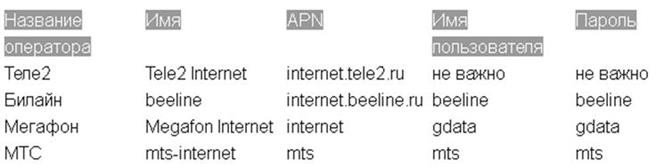
Если были предприняты все рекомендованные шаги, а сети по-прежнему нет, значит от похода в ремонтную мастерскую не отвертеться.
Почему не работает интернет на Андроиде? Что делать в таком случае
Все современные модели смартфонов поддерживают стандарты 3G, большинство 4G, Wi-Fi, с помощью которых пользователь может запросто выйти в интернет практически в любой точке земного шара, при условии наличия Wi-Fi точки или зоны покрытия со стороны мобильного оператора. На сегодняшний день пользователей Андроид в разы больше, чем iOS, и большая часть вопросов и возникает как раз таки по операционной системе Android. Один из таких – почему не работает интернет на телефоне Андрод и что делать человеку в данной ситуации?
На самом деле в этом вопросе много подводных камней и способов решения. Мы детально рассмотрим самые частые проблемы, связанные с отсутствием доступа в интернет на смартфоне под OS Android.
Проблемы можно условно разбить на 2 категории:
- Отсутствие интернета 3G, 4G;
- Отсутствие соединения Wi-Fi.
Почему не работает интернет на телефоне Андроид
1. Если у вас отсутствует 3G, 4G интернет
Рассмотрим возможные причины и способы их решения в данном случае:
- На вашей SIM-карте не подключен соответствующий тариф для выхода в интернет или нет денежных средств для подключения к сети. Решение – проверьте баланс своего телефона. Он, как минимум, должен быть не отрицательным. Если с балансом все в порядке, то позвоните в сервисный центр компании, услугами которой вы пользуетесь и попросите их проверить, какой тариф или опция подключены у вас для выхода в интернет. Как правило, на смартфонах большинство пользователей предпочитают подключать пакеты безлимитного трафика.
- Зона покрытия не распространяется на ваш регион, город, местность. Если у вас не работает интернет, например, только 3G или 4G на телефоне, то, скорее всего, в этой местности отсутствуют коммуникационные телефонные станции, позволяющие расширять зону покрытия для осуществления выхода в интернет. В некоторых случаях пользователю недоступна и технология EDGE. Это значит, что вы находитесь в зоне, где полностью отсутствует покрытие со стороны вашего сотового оператора. Решение – на официальном сайте посмотреть зону покрытия, сменить местоположение ближе к городской местности.
- Вы находитесь в движении. Довольно редко, но возникают проблемы с подключением к беспроводным технологиям, если абонент в данный момент передвигается на транспортном средстве на высокой скорости. В таком случае возможны значительные и незначительные сбои в работе сети. Решение – двигаться с более низкой скоростью, или, вовсе, выходить в интернет на открытом пространстве без использования транспортных средств.
- В настройках отключена технология 3G. Как правило, в настройках операционной системы Андроид можно подключить и отключить пункт, который отвечает за выход в интернет с использованием EDGE, 3G, 4G. Это удобно в тех случаях, когда абоненту необходимо сократить расход заряда батареи или снизить расходы за использование трафика, если нет безлимитного тарифа. Решение – зайдите в настройки своего телефона. Далее кликните по вкладке «Мобильные сети» и включите вкладку «Пакетные данные». Также на некоторых устройствах можно включить и отключить интернет таким способом: зажмите клавишу включения, далее выберите вкладку «Передача данных» и в списке кликните по пункту «Вкл». Таким способом можно в любой момент включить и отключить интернет с использованием 3G.
- Еще одна распространенная проблема – это ваша старая SIM-карта, которой вы пользуетесь более 5 лет. В настоящее время большинство симок позволяют ускорить скорость интернет соединения за счет новых стандартов. Для этого разработаны отдельные SIM, поддерживающие работу в 3G, 4G-сетях. Вы можете бесплатно обменять свою старую сим-карту на новую, обратившись в офис компании, где обслуживается ваш номер. При себе необходимо иметь паспорт.
2. Если у вас не работает интернет через Wi-Fi
Теперь рассмотрим проблемы отсутствия интернета при подключении через Wi-Fi.
- Отсутствие доступа к Wi-Fi-точке. Вероятно, что точка, к которой вы пытаетесь подключиться, в данный момент недоступна или попросту у нее нет доступа для выхода в интернет. Такие ситуации очень часто возникают при подключении в интернет-кафе, заведениях общего назначения. Решение – искать новую точку для подключения или узнать у администраторов заведения, почему не работает их Wi-Fi.
- Смена пароля. Еще одна распространенная проблема – это измененный пароль у Wi-Fi точки, к которой вы пытаетесь подключиться. Как правило, смартфон запоминает данные, введенные ранее, и может не оповещать о том, что пароль некорректен. Решение – нажмите «Настройки» — выберите «Беспроводные сети» — Wi-Fi, выберите необходимую точку доступа и удалите данные о ней, а потом попытайтесь подключиться заново.
- Слабый сигнал. При подключении к Wi-Fi система на главном окне телефона отображает текущий сигнал приема, как для Wi-Fi, так и для беспроводных сетей LTE. Если у вас отображается всего 1-2 полосы уровня сигнала, то советуем подойти поближе к месту, где находится Wi-Fi. Еще одна причина – возможные преграды, например, здания, бетонные стены, деревья.
- Прокси-сервер. Для некоторых точек Wi-Fi прокси сервер устанавливается в ручном режиме, в связи с чем пользователь может испытывать проблемы при выходе в интернет. Причем у вас на экране может отображаться отличный уровень сигнала, однако устройство все равно не будет выходить в интернет. Что же делать в таком случае? Решение – зайдите в «Настройки» — «Беспроводные сети», выберите Wi-Fi. В общем списке найдите Wi-Fi точку, с которой возникают проблемы и нажмите на нее. Держите палец, пока не появится уведомление, в котором нужно выбрать пункт «Изменить сеть». Теперь поставьте галочку около пункта «Расширенные параметры» и около вкладки «Настройки прокси-сервера» установите значение «Нет». В большинстве случаев проблема с отсутствием интернета сразу же решается.
- Так же смотрите возможные решения, если у вас на Андроиде выдает ошибку аутентификации.
Что делать если не работает интернет на Андроиде
Мы описали основные проблемы с 3G, 4G и Wi-Fi соединениями. Если все описанные методы не помогают вам, и вы не знаете, что делать в таком случае, советуем обратиться в сервисный центр, где ваше устройство будет проверено и диагностировано.
Возможные проблемы:
- Не работает Wi-Fi модуль;
- Не работает модуль, отвечающий за беспроводные соединения 3G, 4G;
- В телефоне остались капли воды после падения или использования в момент дождя, в связи с чем некоторые платы работают некорректно.
- Сбилась прошивка вашего ПО, операционной системы (В Андроид за каждую опцию отвечает отдельная программа формата apk.). Можете почитать об этом в статье.
Если гарантия на ваш смартфон еще не закончилась, то вы можете требовать бесплатного ремонта или замены устройства. Если же гарантийный срок закончился, то ремонт вам обойдется в копеечку!
Важно! Одна из распространенных ситуаций отсутствия работы Wi-Fi – это падение устройства с высоты, наличие старых версий ПО. В некоторых случаях помогает перезагрузка смартфона или включение и отключение Wi-Fi в настройках.
Настройка во всех Android-смартфонах позволяет совсем не платить за мобильный интернет
Операционная система Android полна различных сюрпризов – такой ее задумала компания Google. За долгие годы разработки эта ОС получила поддержку множества функций и возможностей, о многих из которых наверняка не знают даже сами сотрудники «поискового гиганта». Тем не менее, подавляющее большинство мобильных устройств в мире работает именно на базе этой операционной системы, поэтому нужно обязательно знать о том, как использовать те или иные ее возможности.
С учетом нынешней экономической ситуации в России, когда цены на все продукты питания, одежду и технику растут вверх, следует оптимизировать свой бюджет, исключив все нежелательные траты. Одной из постоянных ежемесячных трат является мобильный интернет, за который нужно постоянно платить деньги. От его использования можно очень легко отказаться, поскольку настройка во всех Android-смартфонах позволяет совсем не платить за мобильный интернет.
Кроме того, использование специальной настройки во всех Android-смартфонах позволяет значительно сократить расход мобильного интернета, когда возникает такая необходимость. Это значит, что можно смело перейти на более дешевый тарифный план с уменьшенным пакетом интернет-трафика, чтобы таким образом сократить свои расходы, а также хотя бы частично избавить себя от интернет-зависимости, когда руки так и тянутся зайти в социальную сеть и с кем-то пообщаться, фактически впустую потратив драгоценное время.
Для того чтобы не платить за мобильный интернет во всех Android-смартфонах есть специальная настройка, которую можно активировать двумя стандартными способами. Первый способ является самым простым – достаточно открыть панель управления свайпом с верхней части экрана вниз, после чего нажать на иконку интернета (обычно она подписана). Когда она ходится в неактивном положении, то это значит, что смартфон не сможет подключаться к мобильному интернету от оператора. Для выхода в сеть в таком случае стоит использовать подключение по Wi-Fi.
Существуют еще один способ отказаться от мобильного интернета на смартфоне. Для этого необходимо запустить приложение «Настройки», а затем перейти в раздел «Использование данных» и переключить тумблер напротив «Мобильные данные» в неактивное положение. Настройки могут называться как-то иначе, но их суть всегда одна – нужно отключить специальную опцию, которая позволяет телефону выходить в сеть с помощью услуг сотового оператора.
Сейчас встретить Wi-Fi можно буквально везде, начиная от метрополитена и заканчивая торговыми центрами. Именно поэтому от мобильного интернета действительно можно отказаться, чтобы не платить за него деньги, тратя их на что-то более полезное, либо же подключить более дешевый пакет интернет-трафик, а чтобы его хватало – периодически включать и выключать доступ к интернету от сотового оператора.
До 15 марта все желающие могут совершенно бесплатно получить спортивный браслет Xiaomi Mi Band 4, потратив на это всего 1 минуту.
Присоединяйтесь к нам в Google News, Twitter, Facebook, ВКонтакте, YouTube и RSS чтобы быть в курсе последних новостей из мира технологий будущего.